| Все мы давно живем в двадцать первом веке и привыкли к окружающим нас электронике, скоростям, бешеному ритму жизни и т.п. Однако, решения связанные со спутниковой навигацией (GPS) для многих из нас на сегодня являются скорее диковинкой, нежели привычными вещами (для примера на западе это уже такая же обыденная вещь для большинства, как для нас поход в магазин за хлебом). В данном обзоре пойдет речь об использовании на наших мобильных устройствах популярной навигационной программы Garmin. Если говорить более конкретно о версии для смартфонов – Garmin Mobile XT Navigation. Данное программное обеспечение позволяет, используя связь (причем, связь бесплатную) со специальными навигационными спутниками, показывать ваше местоположение, прокладывать маршруты, отслеживать скорость и многое другое на наших с вами мобильных аппаратах. Естественно для того, что бы это было возможно, необходимо, что бы мобильный аппарат имел так называемый GPS-чип. На сегодня данная технология уже не является безумно дорогой и все больше и больше телефонов имеют встроенный GPS-приемник.  Само программное обеспечение является всего лишь интерфейсом взаимодействия между GPS-приемником устройства и нами. Для отображения местности, прокладки маршрутов и тому подобных вещей необходимо дополнительно устанавливать карты. Необходимо отметить, что программное обеспечение Garmin Mobile XT является свободно распространяемым, но при этом работает без проблем только с устройствами собственного производства (например, Garmin Nuvi-series). Для того, что ПО Garmin Mobile XT корректно работало на других устройствах (в данном случае на наших смартфонах с GPS-приемниками) необходимо покупать лицензию. Карты для конкретной страны (или города) являются, как правило, платными независимо от того куда они устанавливаются. То есть по-хорошему нам надо сделать изначально следующие вещи:
- Загрузить и установить на телефон ПО Garmin Mobile XT
- Купить и активировать лицензию
- Купить и установить карту нашей местности
- При необходимости продлевать лицензии на карты и пользованием ПО
Но, согласитесь это скучно, не интересно, да и просто не в стиле нашего менталитета :-) Поэтому в данной статье мы рассмотрим вариант установки ПО и карт в варианте «бесплатно с помощью подручных средств». В качестве примера будем рассматривать версию ПО для мобильных устройств на платформе Symbian. Сразу хочу отметить, что данная статья не призывает нарушать какие-либо нормы законодательства, а носит исключительно ознакомительный характер с пометкой «как делать не правильно». За все возможные проблемы в процессе установки, я ответственности не несу и все такое :-) Так же данная статья не претендует на первоисточник, так как в Интернете много материла на подобные темы, но к сожалению всё, что я встречал, зачастую или не рассмотрено подробно, или слишком запутано для рядового обывателя. Итак, у нас есть:
[1.]Смартфон с GPS-приемником и установленной картой памяти нужного объема (не менее 512Мб как показывается практика) и кабелем USB
[2.]Доступ к Интернету
[3.]ПК (ноутбук)
[4.]Время и желание разобраться :-)
Схематически сам процесс установки можно разбить на две части – установку самого ПО и установку карты (или карт). Установка программного обеспечения Рассмотрим подробно, какие действия потребуются от нас для правильной установки самого программного обеспечения:
[1.]Скачиваем ПО Garmin Mobile XT. Для этого заходим по ссылке http://www8.garmin.com/support/collection.jsp?product=010-11034-00. Выбираем ту версию ПО, которая подходит для вашего устройства. В нашем случае, пусть это будет платформа Symbian S60 3rd Edition
[2.]Сразу же на этой же странице скачиваем и пакет Garmin Mobile XT Support Files. Данный файл содержит звуковые файлы и прочий медиа-контент на разных языках (мы же не хотим пользоваться только английским меню и подсказами).
[3.]Заходим в любой поисковик (например, www.google.com) и ищем в просторах Интернета маленькую (менее 1Мб) программку Garmin Unlock Generator v1.5 (версия именно 1.5). Данная программа понадобится для разблокировки ПО и карт местности.
[4.]Теперь необходимо установить программное обеспечение и дополнительный контент (файлы, которые мы скачали в п.1 и п.2). Для этого необходимо подключить наш смартфон к ПК (ноутбуку) посредством USB кабеля в режиме «передача данных» (если в момент подключения телефон не спрашивает, в каком режиме соединяться, то, скорее всего телефон по умолчанию находится в режиме PC Suite. Чтобы его изменить необходимо в меню смартфона зайти в пункты «Средства» - «Связь» - «USB», и проверить, что бы функция «Режим USB» была в состоянии «Передача данных», а в функции «Запрос при подключении» стояло «Да»). После чего устанавливаем по порядку файл из п.1 и файл из п.2 (данный процесс занимает довольно значительное время). Если в меню установки не появился диск (у нас на рисунке – D:\), значит, телефон не подсоединен к ПК в нужном режиме (передача данных).  [5.]Теперь проверяем, появилось ли у нас в меню в программах наше приложение – Garmin XT. Если появилось, переходим к следующему пункту, если нет, то надо вручную установить с телефона. Для этого любым файловым менеджером заходим на карту памяти и находим файл GarminMobileXT.SIS и запускаем его. Для этого заходим в папку X:\Garmin\Apps\Symbian\RES\ (где X – ваша карта памяти).
[6.]Наконец-то установка программного обеспечения завершена. Теперь запускаем программу на смартфоне. Нам предлагают сразу выбрать язык, единицы измерения и прочие параметры (данные вопросы задаются только в первоначальный запуск, если сделаете что-то не верно, то изменить параметры всегда можно будет в меню в настройках).
[7.]В программе Garmin XT заходим в «Средства» - «Настройки» - «О системе». На экране появляется информация и версии, о разработчиках. Но нам надо код, который является идентификатором карты (Card ID). Этот код записываем на листик, он нам понадобится в ближайшем будущем для разблокировки самой программы и в дальнейшем – для разблокировки карт местности. Выходим с программы 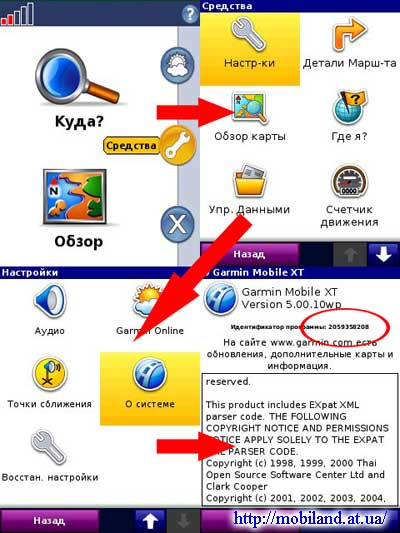 [8.]Теперь надо создать лицензионный ключ, который позволит программному обеспечению Garmin XT работать с GPS-приемником нашего смартфона (как мы помним, данное ПО бесплатно только работает с GPS устройствами собственного производства). Данный ключ представляет собой текстовый файл с расширением .unl - sw.unl. Для создания ключа нам нужно скачанное в п.3 ПО Garmin Unlock Generator v1.5 и идентификатор карты (Card ID), который мы получили в п.7. Делаем следующее – запускаем программу Garmin Unlock Generator v1.5, в верхнее поле (Enter your Unit ID here) пишем цифры нашего идентификатора, выбираем в поле ниже (Select Software Product) – Garmin Mobile XT и нажимаем кнопку Generate. Сгенерированный код (из строки Your software unlock code) пишем в текстовый файл, который потом переименовываем sw.unl. Все, лицензия готова.  [9.]Копируем наш файл лицензии sw.unl на смартфон в корневую папку, где установлен Garmin XT. Всё, теперь ПО сможет работать с нашим GPS-приемником.
[10.]Осталось только запустить на телефоне Garmin XT и переместится на значок антенны (верхний левый угол), при этом он станет подсвечиваться. И в открывшемся меню выбираем наш GPS-приемник, нажимаем «подключить». Все.
Обращаю внимание, что для связи со спутником необходимо находится на открытой местности (то есть с прямой видимостью неба), а первый поиск спутников может занять некоторое время (так называемый холодный запуск). Установка карт местности Карты местности обычно делают компании-партнеры компании Garmin и требуют за их использование некую сумму денег. Мы же из соображений, что качество этих карт для наших просторов желает лучшего за те деньги, что просят, а так же из чистого любопытства, и исключительно ознакомительных целей, будет устанавливать карты сами, бесплатно. То есть нам надо карту перед использованием разблокировать. Карты в ПО Garmin XT расположены там же, где и файл лицензии – в корневом каталоге Garmin. Одновременно программное обеспечение Garmin XT может работать с четырьмя картами местности, и карты должны иметь следующие имена файлов:
- Gmapbmap.img > базовая карта
- Gmapsupp.img > карта 1 (обязательно должна быть карта с таким именем)
- Gmapsup2.img > карта 2
- Gmapprom.img > карта 3
Для справки, в Украине, основные карты, которые доступны на просторах Интернета, это – Aeroskan (самые большие и с максимальной прорисовкой вплоть до домов), CarteBlanche (идеальное решение для загородных поездок – ни чего лишнего, только дороги), Luxena (Киев – по моему убеждению, лучшая карта именно эта, есть даже прорисовка дворовых дорог). Так же встречаются карты Крыма, русла Днепра, и прочие. Самый простой случай, это если удастся найти в просторах сети или у друзей разблокированную карту с расширением .img, скопировать ее в папку Garmin, и наслаждаться навигацией. Но как показывает практика этот вариант очень редок. Редок потому, что обычно исходные карты, которые можно найти бывают двух видов:
- В виде уже готового к использованию файла с расширением .img, но при этом она заблокирована, и в описании приводится так называемый код FID из нескольких цифр (как правило – три или четыре цифры), и иногда (очень редко) – еще и код PID.
- В запакованном файле вида .exe, при этом этот файл представляет собой архив из нескольких файлов.
В любом из вариантов карты могут содержать дополнительную информацию, в виде точек интереса (заправки, гостиницы и тп.), алфавитный поиск и прочими возможностями. Рассмотрим вариант установки карты заблокированной карты с расширением .img. Как уже было сказано, с такими картами обычно идет информация о так называемых кодах FID, и иногда PID. Процедура установки такой карты следующая:
[1.]Переименовываем карту в одно из допустимых имен (но обязательно, как я уже говорил, должен присутствовать файл Gmapsupp.img, если его нет, то переименовываем именно в Gmapsupp.img)
[2.]Далее запускаем опять Garmin Unlock Generator v1.5 и как и ранее делаем следующую процедуру: в верхнее поле (Enter your Unit ID here) пишем цифры нашего идентификатора (они нам уже известны с того момента, когда мы делали лицензию для программы), выбираем в поле ниже (Select Software Product) – Garmin Mobile XT и нажимаем кнопку Generate.
[3.]Однако, теперь еще в поле нижней части окна (Select Map Product) выбираем вариант <custom map set> и в появившемся окне пишем наш код FID, который шел с картой. Если с картой так же шел PID, то вводим и его (для этого надо поставить галочку напротив Enable additional fields (expert only)). Нажимаем нижнюю кнопку Generate. Сгенерированный код (из строки Your map unlock code – не путать с кодом из верхней строки Your software unlock code) пишем в текстовый файл, которому в данном случае присваиваем такое же имя, как и у карты, а расширение, как и в случае ранее - .unl. Например, если у вас карта Gmapsupp.img, то файл должен называться Gmapsupp.unl; если карта называется Gmapprom.img, то файл - Gmapprom.unl. Все, лицензия для разблокировки карты готова. 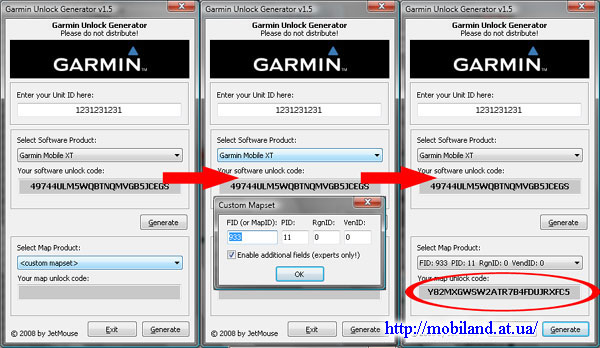 [4.]Копируем наши файлы, а именно лицензию для разблокировки карты и саму карту (например, файлы Gmapsupp.img и Gmapsupp.unl) на смартфон в корневую папку, куда установлена программа Garmin XT.
[5.]Запускаем Garmin XT и наслаждаемся навигацией.
Аналогичным образом делаем с другими картами, только имена файлов уже будут другие. Есть некоторый момент, который стоит отметить отдельно. Бывает, что файл с расширением .img на самом деле содержит несколько карт в одном файле, при этом с файлом идет соответствующие пояснения о включенных картах и их кодах, например, следующего характера:
-----======-----
Aeroskan Ukraine v.4.05 FID 933
CarteBlanche Ukraine v3.40 FID 575
Навионика Luxena 30.09.2008 FID 1174
Aeroskan Dnepr river v.1.54 FID 1114
Crimea v1.57 FID 5312 PID 0
-----======----- В данном случае не надо пугаться, а просто проделать вышеприведенную процедуру по разблокировке каждой карты, с той лишь разницей, что сгенерированные коды надо записывать не в разные файлы, а в один (файл-то .img, содержащий карты, в данном случае - один). При этом коды вставляем в одну строчку без пробелов. Сохраняем текстовый файл с данными кодами под таким же именем, как называние файла с набором карт, а расширение ставим как и ранее - .unl). Так же оба эти файла копируем в корневую папку, куда установлена программа Garmin XT. А как же выбрать карты (то есть переключатся между разными картами) в самом навигаторе. Очень просто: надо зайти в «Средства», далее перейти в «Управление данными», потом в «Наборы карт» и нажать кнопку Mapsource. В появившемся окне ставим (или убираем) галочки напротив нужных нам карт. Жмем «Готово». Все. 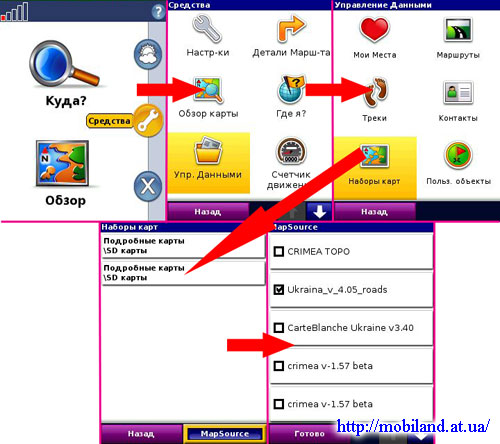 Как писалось ранее, есть второй вариант поставки карт – в архиве с расширением .exe. Ниже будет рассмотрен этот вариант установки карт. Данный тип карт требует специального программного обеспечения, установленного на ваш ПК (ноутбук) – MapSource.
[1.]На просторах всемирной сети можно найти много вариантов данного ПО. Например, можно скачать данное ПО (MapSource) отсюда: http://www.rus-roads.ru/gps/ms.htm. Так же, следуя нашей традиции, необходимо в просторах всемирной паутины поискать и так называемо «лекарство от жадности», которое позволит использовать нам MapSource бесплатно :-) Например, для вышеприведенной ссылке, лекарство ищется в Internet по словам «crack.for.mapsource_v.6.4.rar», и представляет собой несколько файлов, которыми надо заместить исходные файлы в папке, куда будет установлено ПО MapSource. В общем, задача простая – найти работоспособную версию MapSource. Нашли? Скачиваем ПО, устанавливаем и лечим при необходимости.
Примечание: Данное ПО можно скачать и с официального сайта, но я не смог его даже установить, подозреваю, есть какой-то встроенный механизм защиты от нелегального использования.
[2.]Так же для разблокировки непосредственно карт (об этом будет рассказано дальше) нам понадобится еще одно средство - GarminUnlocker.exe. Как вы догадались, его тоже не проблема найти во всемирной сети. Это средство в виде одного файла надо будет переписать в каталог, куда установлено программное обеспечение MapSource, как правило, это C:\Garmin\ или C:\Program Files\Garmin\MapSource.
[3.]Итак, у нас есть установленный MapSource и имеется нужная карта местности с расширением .exe. Устанавливаем карту. В 99% случаев карта устанавливается в тот же каталог, куда установлен MapSource. При этом она в этом каталоге создает папку с именем, совпадающим с ее кодом FID, например, C:\Garmin\FAM_933\, где 933 и есть FID код данной карты.
Бывает, что карта представляет собой не архив с расширением .exe, а уже распакованный набор файлов. Не надо отчаиваться, делаем все следующим образом: вручную копируем все файлы в каталог с MapSource, находим среди файлов карты один с расширением .reg, запускаем его, подтверждаем внесение в реестр данных. Все – теперь MapSource будет видеть данную карту.
[4.]Теперь нам надо карту записать на наше мобильное устройство (смартфон). Запускаем программу MapSource. И тут мы с досадой обнаруживаем, что карту которую мы установили на этапе 5, не можем использовать, так как она заблокирована, о чем нам радостно сообщает программа. Не расстраиваемся, нажимаем кнопку «пропустить», закрываем программу (и ради бога, не надо нажимать «разблокировать карту», если вы не официально ее купили – результат будет нулевой в итоге). Помните тот небольшой файл GarminUnlocker.exe из п.2, который мы переписали в каталог, куда установлено программное обеспечение MapSource? Вот теперь он нам и пригодится. Запускаем командную строку (команда – cmd) или в «Пуск» - «Выполнить», и пишем следующее: «С:\Garmin\GarminUnlocker.exe all» (где С:\Garmin\ - это ваш пусть к каталогу с установленным MapSource). Данная программка разблокирует ваши карты (при условии, что вы все правильно сделали, разумеется).  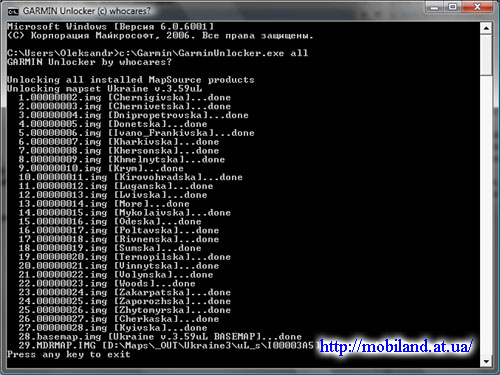 [5.]Опять запускаем MapSource. В верхнем левом углу выбираем, какую карту хотим установить на смартфон (за раз можно только одну карту устанавливать). В линейке инструментов находим «инструмент карты» и с помощью него выделяем на карте, ту часть местности, которую хотим установить на смартфон. При этом выделенная область закрашивается в розовый цвет. Тут надо быть внимательным, так как можно случайно не выделить какую-то область, и потом во время навигации с удивлением обнаружить, что местность, скажем Донецка, отсутствует.  [6.]Теперь выбираем инструмент «отправить на устройство». Наш смартфон уже должен быть подключен к компьютеру USB кабелем и работать в режиме «передача данных». В появившемся окошке выбираем съемный диск, и нажимаем «Отправить». Всё, карта записывается на смартфон (занимает некоторое время). 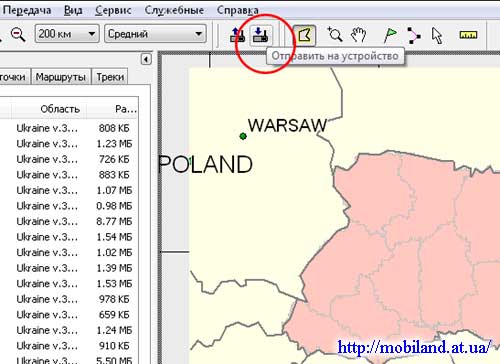 Важный момент: Карта, записываемая с помощью программного обеспечения, всегда на устройстве имеет имя Gmapsupp.img, поэтому если на телефоне уже есть карта с таким именем, она просто заместится, причем без предупреждений! Потому надо помнить, что перед тем, как отправить карту с помощью MapSource на мобильное устройство, надо имеющиеся карты временно переименовать (или сохранить в другом месте), или поменять их имена файлов на одно из других имен, которые могут носить карты местности.  [7.]Запускаем Garmin XT и радуемся. Если в момент запуска на телефоне все равно выдается сообщение, что карта заблокирована, то это значит, что надо для нашего созданного файла Gmapsupp.img создать дополнительно файл лицензии Gmapsupp.unl. Это делается так же, как я рассказывал в разделе вариант установки карты заблокированной карты с расширением .img, то есть при помощи Garmin Unlock Generator v1.5. При этом FID карты узнаем по названию каталога, куда распаковывалась карта с расширением .exe: то есть если каталог был C:\Garmin\FAM_499\, то FID код – 499, если каталог C:\Garmin\FAM_933\, то FID, соответственно, - 933.
Все, теперь ездим (ходим) и наслаждаемся GPS-навигацией на вашем телефоне. :-) Удачи! 25.12.2008 (с) FaraoN
|
